

作者: Nathan E. Malpass, 最新更新: 2024年6月3日
在当今的数字时代,我们的智能手机已成为我们自身的延伸,拥有宝贵的数据宝库,从珍贵的照片和视频到重要的文档和联系人。保护这些宝贵信息的最佳方法之一是定期备份。
然而,没有什么比当你尝试解决问题时遇到问题更令人沮丧的了。 备份你的手机。如果你曾经发现自己想知道,“为什么我的手机无法备份?“ 你不是一个人。
在本文中,我们将深入探讨备份失败背后的常见原因,并为您提供实用的解决方案,以确保您的数据保持安全且可访问。无论您使用的是 Android 设备还是 iPhone,我们都能满足您的需求。因此,让我们深入了解这些备份问题,并一劳永逸地保护您智能手机的数据。
一、为什么我的手机无法备份文件?问题的主要原因第 2 部分:“为什么我的手机不备份数据?”问题的亚军解决方案第 3 部分:“为什么我的手机不备份数据?”问题的顶级软件解决方案第 4 部分:总结 – 为什么我的手机无法备份数据或文件?
您已经意识到定期备份手机的重要性,但由于某种原因,您的尝试却遭遇了挫折。手机不备份文件的原因可能有多种,了解这些根本原因是寻找解决方案的第一步。在这里,我们探讨了此问题的最常见原因,在深入排除故障之前了解它们非常重要。
备份失败的最常见原因之一是您的设备或您正在使用的云服务上缺乏可用存储空间。如果没有足够的空间来存储数据,备份过程将会受到阻碍。
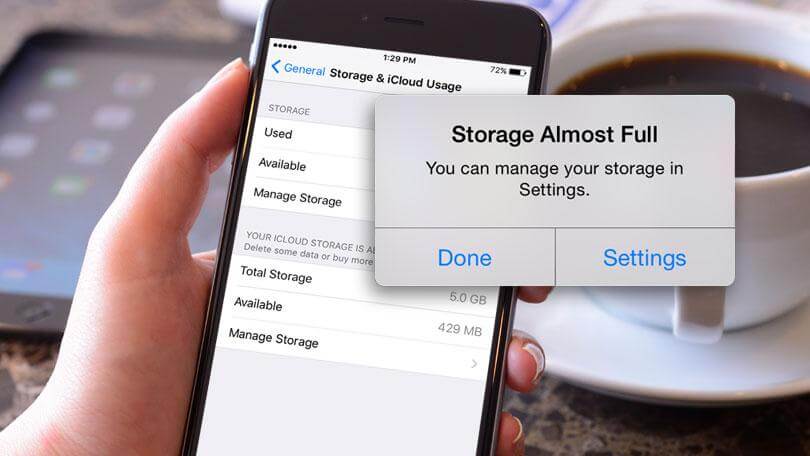
备份手机通常涉及 将数据传输到云服务 通过互联网。如果您的连接速度慢或不可靠,可能会导致备份失败或备份不完整。
操作系统更新有时会引入与备份相关的新功能和错误修复。如果您的手机上运行的是过时的软件,它可能无法与最新的备份协议无缝配合。
某些第三方应用程序,尤其是那些专为数据管理和备份而设计的应用程序,可能会与设备的内置备份系统发生冲突。此类冲突可能会阻止成功的备份。
如果您的设备上有损坏或损坏的文件,可能会导致备份失败。当遇到有问题的文件时,备份过程可能会中断。
有时,您用于备份的服务或平台可能会遇到问题或中断。这会暂时阻止成功的备份。
如果您的备份设置配置不正确,或者您选择了从备份中排除的特定文件或应用程序,则可能会导致并非所有数据都得到备份的问题。
一些较旧的设备和备份方法可能与较新的云存储服务和协议不兼容,从而导致不兼容问题。
不同的手机制造商和型号可能有其独特的备份限制。有些可能不支持某些类型的数据,或者可能对备份频率有限制。
该问题可能只是由于备份过程中的错误造成的,例如输入错误的凭据、错误配置设置或意外取消备份过程。
如果配置不正确,增强的安全功能(例如生物识别锁或加密数据)有时会干扰备份过程。
人们也读[已解决] iPhone 无法备份到 iCloud 的解决方法如何解决启用iCloud备份的问题?
了解这些原因对于有效解决备份问题至关重要。在以下部分中,我们将探讨解决这些问题的潜在解决方案和变通方法,并帮助您确保安全备份您的宝贵数据。以下是针对“为什么我的手机无法备份数据?”问题的一些其他解决方案:
电池电量不足可能会中断备份过程。确保您的设备有足够的电池电量或在备份期间已连接到电源。
临时文件和缓存数据可能会随着时间的推移而累积,可能会导致备份问题。通过设备的设置清除这些文件有助于改进备份过程。
有时,与网络相关的问题可能会影响备份。重置网络设置(可在设备的设置菜单中找到)可以解决连接问题。
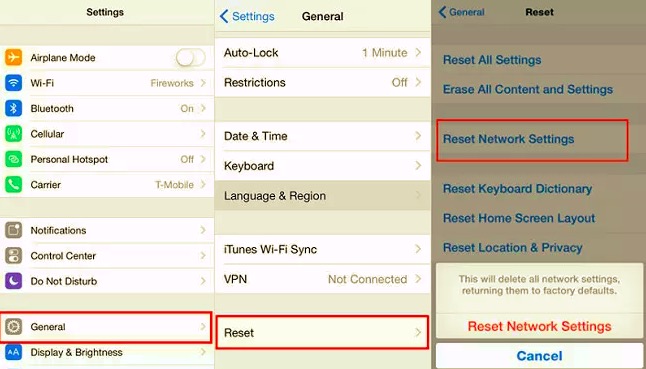
如果您遇到云备份问题,请考虑使用替代备份方法,例如通过 iTunes 或适用于 Android 设备的类似程序进行基于计算机的备份。
确保您已输入云存储或备份帐户的正确登录凭据。不正确的凭据可能会导致备份失败。
简单的重新启动即可解决许多与软件相关的问题。重新启动手机并再次尝试备份过程。
如果您怀疑 Wi-Fi 网络存在问题,请尝试连接到其他 Wi-Fi 网络或使用蜂窝数据连接来启动备份。
如果您使用第三方备份应用程序,请确保其更新到最新版本。如果问题仍然存在,请尝试卸载并重新安装该应用程序。
有时,特定设备有独特的备份方法或要求。请参阅设备的用户手册或制造商的支持资源以获取指导。
请留意您设备上的操作系统更新。制造商可能会发布解决备份相关问题的更新。
备份问题有时可能与硬件问题有关,例如 USB 端口故障或电缆损坏。确保您的硬件处于良好的工作状态。
确保为您要备份的帐户正确配置了设备的同步设置。不正确的设置可能会阻碍备份过程。
某些应用程序可能会表现异常并阻止备份。检查您的应用程序列表并考虑卸载或禁用可疑或有问题的应用程序。
如果您有安全软件或 VPN 安装在您的设备上,确保它们不会阻止或干扰备份过程。如有必要,调整其设置。
作为最后的手段,您可以在设备上执行恢复出厂设置以解决持续存在的备份问题。请谨慎执行此操作,因为它会删除手机上的所有数据。
请记住,在实施任何解决方案之前,请仔细确定备份问题的根本原因,因为适当的操作取决于您面临的具体问题。
现在我们已经探讨了手机备份数据困难的各种原因,现在是时候深入研究解决这些问题的潜在解决方案了。请记住,您需要的具体解决方案取决于问题的根本原因,因此在实施修复之前确定确切的问题非常重要。以下是常见备份问题的一些最佳解决方案:
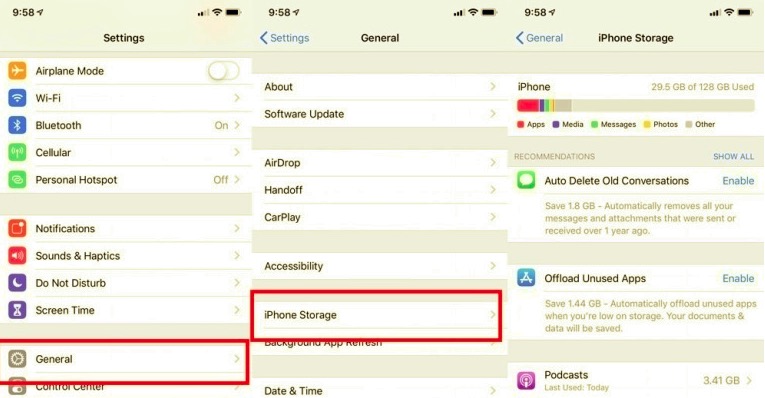
检查手机上的软件更新并安装任何可用的更新,因为它们可能包括与备份相关的错误修复。
验证您用于备份的云服务的状态。他们可能会遇到停机或出现问题。
如果您使用的是较旧的设备或过时的备份方法,请考虑升级到较新的手机或使用更现代的备份解决方案。
如果您的设备存在与备份相关的特定限制或问题,请联系制造商的客户支持以获取指导。
确认您没有无意中取消备份过程或输入不正确的凭据。
检查手机的安全设置,例如生物识别锁或加密,以确保它们不会干扰备份过程。您可能需要在备份期间暂时禁用它们。
如果上述解决方案均无效,或者您不确定如何继续,请考虑咨询专业技术人员或制造商的官方支持渠道。
请记住,解决备份问题可能需要结合使用这些解决方案,而您所采取的方法将取决于您面临的具体问题。在尝试对设备或备份设置进行任何重大更改之前,请务必备份重要数据,以避免数据丢失。
FoneDog iOS数据备份和还原 是一款功能强大且用户友好的 iPhone 15 支持的软件解决方案,旨在解决 iOS 设备(包括 iPhone 和 iPad)上的备份和恢复问题。该软件提供了一种全面且可靠的方式来备份和恢复数据,即使您在 iOS 设备上的内置备份选项方面面临挑战。
主要特征:
以下是使用 FoneDog iOS数据备份和恢复 备份和恢复iOS设备上的数据的步骤:
在您的计算机上下载并安装该软件。启动它,您将看到主界面。
使用 USB 数据线将您的 iOS 设备连接到计算机。该软件应自动检测您的设备。
备份数据:

恢复数据:

按照屏幕上的说明完成备份或恢复过程。您可以在确认恢复之前预览数据。
FoneDog 简化了 iOS 用户的备份和恢复过程,使其成为面临备份问题或数据丢失问题时有价值的解决方案。其选择性备份和恢复选项使您可以控制数据,确保在保护和恢复重要信息时获得无忧的体验。
遇到手机备份问题可能会令人沮丧,但了解根本原因并找到合适的解决方案可以使一切变得不同。在本文中,我们探讨了手机无法备份数据或文件的最常见原因,并提供了对顶级软件解决方案FoneDog iOS数据备份和恢复的见解。让我们回顾一下要点:
总之,解决“为什么我的手机不备份数据?”问题需要了解问题背后的原因并实施适当的解决方案。通过正确的方法和工具,您可以克服备份挑战并确保宝贵数据的安全性和可访问性。
发表评论
评论
热门文章
/
有趣乏味
/
简单困难
谢谢! 这是您的选择:
Excellent
评分: 4.8 / 5 (基于 80 评级)